Manual
- Unity User Manual (2017.1)
- Working in Unity
- Основы
- Asset Workflow (работа с ассетами)
- The Main Windows
- Создание геймплея.
- Editor Features
- Advanced Development
- Advanced Editor Topics
- Licenses and Activation
- Upgrade Guides
- 2D
- Графика
- Обзор графических возможностей
- Освещение
- Lighting overview
- Lighting Window
- Light Explorer
- Light sources
- Shadows
- Lighting Modes
- Global Illumination
- Light troubleshooting and performance
- Related topics
- Камеры
- Materials, Shaders & Textures
- Текстуры
- Creating and Using Materials
- Standard Shader
- Accessing and Modifying Material parameters via script
- Writing Shaders
- Legacy Shaders
- Video overview
- Ландшафтный движок
- Tree Editor
- Системы Частиц
- Post-processing overview
- Reflection probes
- Cluster Rendering
- Расширенные возможности рендеринга
- Визуализация HDR (расширенный динамический диапазон) в Unity
- Способы рендеринга
- Level of Detail (LOD)
- DirectX 11 and OpenGL Core
- Compute shaders
- Graphics Command Buffers
- GPU instancing
- Делимые текстуры (Sparse Textures)
- Возможности графического оборудования и эмуляция
- CullingGroup API
- Asynchronous Texture Upload
- Процедурные материалы
- Procedural Mesh Geometry
- Оптимизация производительности графики
- Слои
- OctaneRender
- Освещение
- Справка по графическим возможностям
- Справочник по камерам
- Shader Reference
- Writing Surface Shaders
- Программирование вершинных и фрагментных (пиксельных) шейдеров
- Примеры вершинных и фрагментных шейдеров
- Shader semantics
- Accessing shader properties in Cg/HLSL
- Providing vertex data to vertex programs
- Встроенные подключаемые файлы для шейдеров
- Стандартные шейдерные предпроцессорные макросы
- Built-in shader helper functions
- Built-in shader variables
- Создание программ с несколькими вариантами шейдеров
- GLSL Shader programs
- Shading Language used in Unity
- Shader Compilation Target Levels
- Shader data types and precision
- Using sampler states
- Синтаксис ShaderLab: Shader
- Синтаксис ShaderLab: свойства
- Синтаксис ShaderLab: SubShader
- Синтаксис ShaderLab: Pass
- ShaderLab: Culling & Depth Testing
- Синтаксис ShaderLab: Blending
- Синтаксис ShaderLab: тэги Pass
- Синтаксис ShaderLab: Stencil
- Синтаксис ShaderLab: Name
- Синтаксис ShaderLab: цвет, материал, освещение
- ShaderLab: Legacy Texture Combiners
- Синтакс ShaderLab: Альфа тестинг (Alpha testing)
- Синтаксис ShaderLab: туман
- Синтаксис ShaderLab: BindChannels
- Синтаксис ShaderLab: UsePass
- Синтаксис ShaderLab: GrabPass
- ShaderLab: SubShader Tags
- Синтаксис ShaderLab: Pass
- Синтаксис ShaderLab: Fallback
- #Синтаксис ShaderLab: CustomEditor
- Синтаксис ShaderLab: другие команды
- Shader assets
- Расширенные возможности ShaderLab
- Unity's Rendering Pipeline
- Performance tips when writing shaders
- Rendering with Replaced Shaders
- Custom Shader GUI
- Использование текстур глубины
- Текстура глубины камеры
- Особенности рендеринга различных платформ
- Уровень детализации шейдера (Level Of Detail)
- Texture arrays
- Отладка DirectX 11 шейдеров с помощью Visual Studio
- Implementing Fixed Function TexGen in Shaders
- Particle Systems reference
- Particle System
- Particle System modules
- Particle System Main module
- Emission module
- Particle System Shape Module
- Velocity Over Lifetime module
- Noise module
- Limit Velocity Over Lifetime module
- Inherit Velocity module
- Force Over Lifetime module
- Color Over Lifetime module
- Color By Speed module
- Size over Lifetime module
- Size by Speed module
- Rotation Over Lifetime module
- Rotation By Speed module
- External Forces module
- Collision module
- Triggers module
- Sub Emitters module
- Texture Sheet Animation module
- Lights module
- Trails module
- Custom Data module
- Renderer module
- Системы частиц (Более старая система, используемая до версии 3.5)
- Справка по Визуальным Эффектам
- Mesh Components
- Текстурные компоненты
- Компоненты рендеринга
- Rendering Pipeline Details
- Sprite Renderer
- Подборка уроков по графике
- How do I Import Alpha Textures?
- Как я могу создать Skybox?
- Как сделать эмиттер частиц в форме меша (Устаревшая система частиц)
- Как добавить Spot Light Cookie (Cookie текстура для Точечного Источника Света)?
- Как мне исправить вращение импортированной модели?
- Water in Unity
- Art Asset best practice guide
- How do I import models from my 3D app?
- How to do Stereoscopic Rendering
- Уроки по графике
- Обзор графических возможностей
- Physics
- Скриптинг
- Обзор Скриптинга
- Создание и Использование Скриптов
- Variables and the Inspector
- Controlling GameObjects using components
- Функции событий
- Time and Framerate Management
- Создание и уничтожение игровых объектов (GameObjects)
- Coroutines
- Пространства имён
- Атрибуты
- Порядок выполнения функций событий
- Понимание автоматического управления памятью
- Platform dependent compilation
- Специальные папки и порядок компиляции скриптов
- Общие функции
- Scripting restrictions
- Script Serialization
- Unity События (UnityEvents)
- What is a Null Reference Exception?
- Important Classes
- Рецепты использования векторов
- Инструменты Скриптинга
- Система событий (EventSystem)
- Обзор Скриптинга
- Multiplayer and Networking
- Networking Overview
- The High Level API
- Network System Concepts
- Setting up a Multiplayer Project from Scratch
- Using the Network Manager
- Object Spawning
- Custom Spawn Functions
- Синхронизация состояний (State Synchronization)
- Remote Actions
- Player Objects
- Object Visibility
- Network Manager callbacks
- NetworkBehaviour callbacks
- Network Messages
- Local Discovery
- Scene Objects
- Converting a single-player game to Unity Multiplayer
- Multiplayer Lobby
- Network Clients and Servers
- Host Migration
- Using the Transport Layer API
- Setting up Unity Multiplayer
- Сетевые соединения на мобильных устройствах.
- UnityWebRequest
- The High Level API
- Networking Reference
- NetworkAnimator
- NetworkBehaviour
- NetworkClient
- NetworkConnection
- NetworkDiscovery
- NetworkIdentity
- Network Lobby Manager
- Network Lobby Player
- NetworkManager
- Network Manager HUD
- Network Proximity Checker
- NetworkReader
- NetworkServer
- NetworkStartPosition
- NetworkTransform
- NetworkTransformChild
- NetworkTransformVisualizer
- NetworkTransport
- NetworkWriter
- Networking Overview
- Аудио
- Аудио. Обзор.
- Аудио файлы
- Трекерные модули
- Audio Mixer
- Native Audio Plugin SDK
- Audio Profiler
- Ambisonic Audio
- Справочник по аудио
- Audio Clip
- Audio Listener
- Audio Source
- Audio Mixer
- Аудио эффекты (только для Pro версии)
- Audio Effects
- Audio Low Pass Effect
- Audio High Pass Effect
- Audio Echo Effect
- Audio Flange Effect
- Audio Distortion Effect
- Audio Normalize Effect
- Audio Parametric Equalizer Effect
- Audio Pitch Shifter Effect
- Audio Chorus Effect
- Audio Compressor Effect
- Audio SFX Reverb Effect
- Audio Low Pass Simple Effect
- Audio Delay Effect
- Audio High Pass Simple Effect
- Reverb Zones
- Микрофон
- Audio Settings
- Анимация
- Animation System Overview
- Анимационные клипы
- Animation from external sources
- Руководство по Animation Window
- Animator Controllers (контроллеры аниматоров)
- Аниматор и контроллер аниматора
- The Animator Window
- Конечные автоматы в анимации
- Blend Trees (Деревья смешивания)
- Применение Blend Shapes (форм смешивания) для анимации
- Animator Override Controllers
- Переназначение гуманоидных анимаций
- Производительность и оптимизация в Mecanim
- Справка по анимации
- Практические рекомендации по анимации
- Playables API
- Словарь терминов анимации и Mecanim.
- Timeline
- Пользовательский интерфейс
- Сanvas (Полотно)
- Basic Layout
- Визуальные компоненты
- Компоненты взаимодействия
- Animation Integration
- Auto Layout
- «Обогащенный» текст (Rich Text)
- Справка по пользовательским интерфейсам
- Практические рекомендации по работе с UI (пользовательскими интерфейсами)
- Immediate Mode GUI (IMGUI)
- Навигация и поиск пути
- Navigation Overview
- Navigation System in Unity
- Inner Workings of the Navigation System
- Building a NavMesh
- NavMesh building components
- Advanced NavMesh Bake Settings
- Creating a NavMesh Agent
- Creating a NavMesh Obstacle
- Creating an Off-mesh Link
- Building Off-Mesh Links Automatically
- Building Height Mesh for Accurate Character Placement
- Navigation Areas and Costs
- Loading Multiple NavMeshes using Additive Loading
- Using NavMesh Agent with Other Components
- Справочник по навигации
- Navigation How-Tos
- Navigation Overview
- Unity Services
- Setting up your project for Unity Services
- Unity Ads
- Unity Analytics
- Unity Cloud Build
- Unity IAP
- Setting up Unity IAP
- Cross Platform Guide
- Store Guides
- Implementing a Store
- Unity Collaborate
- Unity Performance Reporting
- Multiplayer Services
- Virtual Reality
- Open-source repositories
- Asset Store Publishing
- Специфичные платформы
- Автономный
- Apple Mac
- Apple TV
- WebGL
- WebGL Player Settings
- Getting started with WebGL development
- WebGL Browser Compatibility
- Building and running a WebGL project
- WebGL: Deploying compressed builds
- Debugging and trouble shooting WebGL builds
- WebGL Graphics
- WebGL Networking
- Using Audio In WebGL
- WebGL performance considerations
- Memory Considerations when targeting WebGL
- WebGL: Interacting with browser scripting
- Using WebGL Templates
- Cursor locking and full-screen mode in WebGL
- Input in WebGL
- iOS
- Первые шаги в iOS разработке
- iOS Player Settings
- iOS 2D Texture Overrides
- Upgrading to 64 bit iOS
- Продвинутые темы по iOS
- Features currently not supported by Unity iOS
- Решение проблем на iOS устройствах
- Сообщение об ошибках, приводящих к "падениям" на iOS
- Android
- Getting started with Android development
- Android SDK/NDK setup
- Unity Remote
- Android Remote (УСТАРЕВШЕЕ)
- Troubleshooting Android development
- Inside the Android build process
- Reporting crash bugs under Android
- Support for APK expansion files (OBB)
- Написание кода для Android
- Building and using plug-ins for Android
- Кастомизация экрана приветствия (Splash Screen) на Android
- Single-Pass Stereo Rendering for Android
- Android Player Settings
- Android 2D Textures Overrides
- Gradle for Android
- Android Manifest
- Getting started with Android development
- Samsung TV
- Tizen
- Windows
- Windows General
- Universal Windows Platform
- Приложения Windows Store: Приступая к работе
- Universal Windows Platform: Deployment
- Universal Windows Platform: Profiler
- Universal Windows Platform: Command line arguments
- Universal Windows Platform: Association launching
- Класс AppCallbacks
- Universal Windows Platform: WinRT API in C# scripts
- Universal Windows Platform Player Settings
- Scripting Backends
- ЧаВо
- Universal Windows Platform: Examples
- Universal Windows Platform: Code snippets
- Known issues
- Windows Holographic
- Web Player
- Чеклист Мобильного Разработчика
- Experimental
- Legacy Topics
- Windows Store: Windows SDKs
- Asset Server (Только Pro)
- Legacy Network Reference Guide
- Legacy Asset Bundles
- Унаследованная анимационная система
- Legacy GUI
- Legacy Unity Analytics (SDK Workflow)
- LegacyUnityRemote
- Best practice guides
- Expert guides
- New in Unity 2017.1
Камера
Камеры являются устройствами, которые захватывают и отображают мир игроку. Путем настройки и манипулирования камерами, вы можете сделать презентацию своей игры поистине уникальной. Вы можете иметь неограниченное количество камер в сцене. Вы можете настроить рендеринг камерами в любом порядке, на любом месте экрана, либо только в определенных частях экрана.

Свойства
| Свойство: | Функция: |
|---|---|
| Clear Flags | Определяет, какие части экрана будут очищены. Это удобно при использовании нескольких камер для отрисовки разных элементов игры. |
| Background | Цвет, применяемый для фона после отрисовки всех элементов, в случае отсутствия скайбокса. |
| ###Маска отрезания | Включение или исключение слоёв объектов на рендер этой камерой. Назначение слоёв объектам производится через Inspector. |
| Projection | Переключает способность камеры симулировать перспективу. |
| X | Камера будет рисовать объекты в перспективе. |
| X | Camera will render objects uniformly, with no sense of perspective. NOTE: Deferred rendering is not supported in Orthographic mode. Forward rendering is always used. |
| Size (когда выбран ортографический режим) | Размер зоны видимости камеры для ортографического режима. |
| Field of view (когда выбран режим перспективы) | Ширина угла обзора камеры, измеряется в градусах по локальной оси Y. |
| ###Clip Planes (Плоскости отреза) | Дистанция, на которой камера начинает и заканчивает рендеринг. |
| X | Ближайшая точка относительно камеры, которая будет рисоваться. |
| X | Дальняя точка относительно камеры, которая будет рисоваться. |
| Viewport Rect | Four values that indicate where on the screen this camera view will be drawn. Measured in Viewport Coordinates (values 0–1). |
| X | Начальная позиция области по горизонтали вида камеры, который будет рисоваться. |
| Y | Начальная позиция области по вертикали, где вид камеры будет рисоваться. |
| W (Ширина) | Ширина вида камеры на экране. |
| H (Высота) | Высота вида камеры на экране. |
| Depth | Позиция камеры в очереди отрисовки. Камеры с большим значением будут нарисованы поверх камер с меньшим значением. |
| ###Способ рендера | Опции для определения методов рендеринга для камеры. |
| X | Камера использует метод рендеринга, установленный в Player Settings. |
| Вершинное освещение | Все объекты рисующиеся этой камерой будут рендериться как Vertex-Lit-объекты. |
| X | Все объекты будут рендериться с одним проходом на материал. |
| Deferred Lighting (только в Unity Pro) | Все объекты будут рендериться сначала без освещения, а затем будет произведён рендер освещения для всех объектов разом, в конце очереди рендеринга. |
| Target Texture | Ссылка на Render Texture, которая будет содержать результат рендеринга камеры. Назначение этой ссылки отключает способность камеры рендерить на экран. |
| HDR | Включение технологии High Dynamic Range. |
| Target Display | Defines which external device to render to. Between 1 and 8. |
Детали
Камеры очень важны для демонстрации вашей игры игроку. Они могут быть изменены, заскриптованы, наследованы для получения различных визуальных эффектов. Для паззла вы можете сделать камеру статичной и охватывающей обзором весь паззл. Для шутера от первоого лица вы можете сделать камеру дочерней по отношению к игроку и разместить её на уровне глаз персонажа. Для гоночный игры вы можете закрепить камеру позади автомобиля и заставить её следовать за ним.
Вы можете создать несколько камер и назначить каждой свою глубину(Depth). Камеры будут отрисовываться от низшей глубины до высшей глубины. Другими словами, камера с Depth 2 будет отрисована поверх камеры с Depth 1. Вы можете настроить значение свойства Normalized View Port Rectangle для изменения позиции и размера изображения с камеры на экране, например для создания нескольких экранов в одном, или для создания зеркала заднего вида.
Способ рендера
Unity supports different rendering paths. You should choose which one you use depending on your game content and target platform / hardware. Different rendering paths have different features and performance characteristics that mostly affect lights and shadows. The rendering path used by your project is chosen in Player Settings. Additionally, you can override it for each Camera.
См. способы рендеринга для получения всех подробностей.
Clear Flags
Каждая камера хранит информацию о цвете и глубине, когда рендерит свой вид. По умолчанию, незаполненные части экрана, будут показаны в виде скайбокса. При использовании нескольких камер, каждая камера будет иметь свои буферы цвета и глубины, заполняемые при каждом рендеринге. Каждая камера будет рендерить то, что видно с её ракурса, а путем изменения настройки Clear Flags можно выбрать набор буферов, которые будут обновлены (очищены), во время рендеринга. Это осуществляется, выбором одного из четырёх вариантов:
Skybox
Это настройка по умолчанию. Пустые участки экрана будут отображать скайбокс текущей камеры. Если текущая камера не имеет скайбокса, то скайбокс будет использован стандартный скайбокс из меню Render Settings (Edit-\>Render Settings). Если и там не будет указан скайбокс, то будет использован цвет Background Color. Также к камере может быть добавлен компонент Skybox. Если вы хотите создать новый скайбокс, см. это руководство.
Solid color
Любые пустые части экрана будут отображать текущий фоновый цвет (Background Color) камеры.
Только глубина
Если вы хотите рисовать оружие игрока не подвергая его обрезке объектами окружения, внутри которых оно находится, установите одну камеру, рисующей окружение, с Depth 0, и ещё одну камеру, рисующую оружие — Depth 1. Для камеры оружия выберите Clear Flags depth only. Это позволит отобразить окружение на экране, но проигнорировать всю информацию о взаимном положении предметов в пространстве. Когда оружие будет отрисовано, непрозрачные части будут полностью отрисованы на экране поверх ранее находившегося там изображения, независимо от того, насколько близко оружие находится к стене.
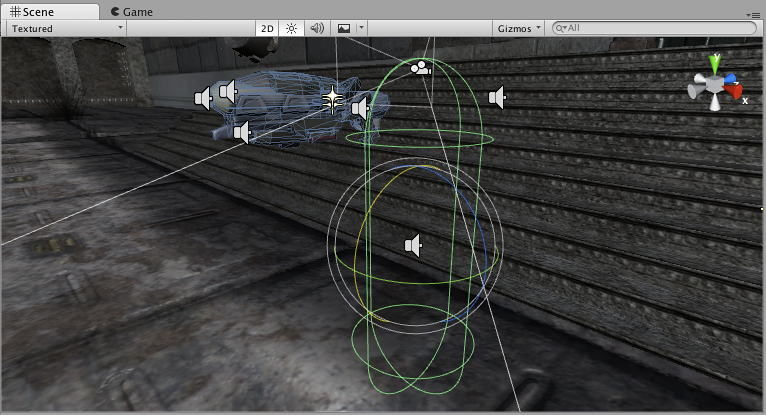
Не очищать
В этом режиме не очищаются ни цвет, ни буфер глубины. В результате каждый кадр рисуется поверх другого, из-за чего получится эффект размытия. Это обычно не используется в играх, и лучше использовать вместе с пользовательским шейдером.
Note that on some GPUs (mostly mobile GPUs), not clearing the screen might result in the contents of it being undefined in the next frame. On some systems, the screen may contain the previous frame image, a solid black screen, or random colored pixels.
Clip Planes (Плоскости отреза)
Near и Far Clip Plane — свойства, определяющие, где начинается и заканчивается область отрисовки камеры. Эта область ограничивается плоскостями, перпендикулярными направлению камеры, и находившимися в этих позициях относительно неё. Near Plane — это ближайшая позиция, а Far Plane — дальняя позиция.
Плоскости также определяют точность буфера глубины. Для обеспечения наивысшей точности вам следует отодвинуть Near Plane так далеко, насколько возможно.
Обратите внимание, что эти плоскости вместе определяют поле зрения камеры, которое известно как фрустум. Unity гарантирует, что объекты, полностью находящиеся за пределами фрустума, не будут отображаться. Это называется Frustum Culling и это срабатывает независимо от Occlusion Culling.
Из соображений производительности вы можете прекращать отрисовку мелких объектов раньше, чем отрисовку прочих. Для этого поместите их в separate layer и настройте дистанцию обрезки для этого слоя, используя функцию Camera.layerCullDistances.
Маска отрезания
Culling Mask используется для выборочного рендеринга групп объектов посредством использования слоёв. Больше информации об использовании слоёв можно найти здесь.
Normalized Viewport Rectangles
Normalized Viewport Rectangles предназначено для определения части экрана, на которой будет отрисовано изображение с камеры. Вы можете, к примеру, вставить изображение карты в нижний правый угол экрана, а вид с камеры на выпущенной ракете — в верхний левый угол. Немного поработав над дизайном, используя Viewport Rectangle, вы сможете создать кое-какие уникальные системы.
Очень просто создать раздельный экран для двух игроков, используя Normalized Viewport Rectangle. После создания двух камер, установите обеим камерам свойство H в значение 0.5 и для одной из них свойство Y в значение 0.5, а для другой — в значение 0. В результате, первая камера будет рисовать изображение в верхней половине экрана, а вторая камера — в нижней половине экрана.
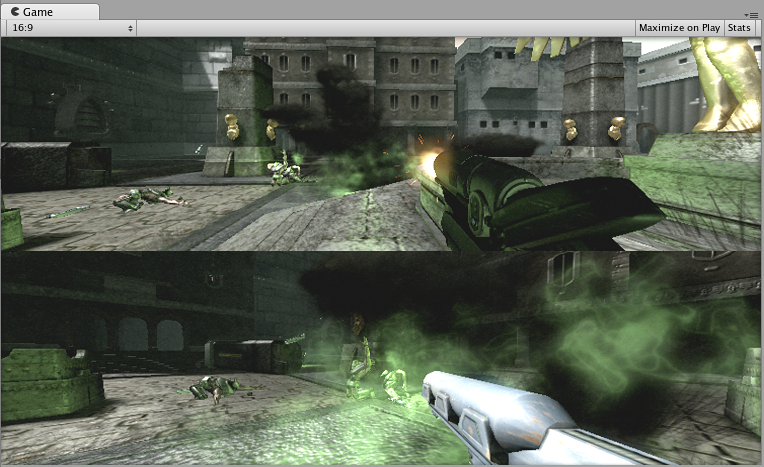
Orthographic
Переключив камеру в ортографичесий (Orthographic) режим, вы устраните всю перспективу из отрисовываемого ей изображения. Это полезно для создания двумерных и изометрических игр.
Заметьте, что туман отрисовывается при этом равномерно, так что может выглядеть не так, как вы ожидали. Прочтите справко по компоненту Render Settings для получения подробностей.
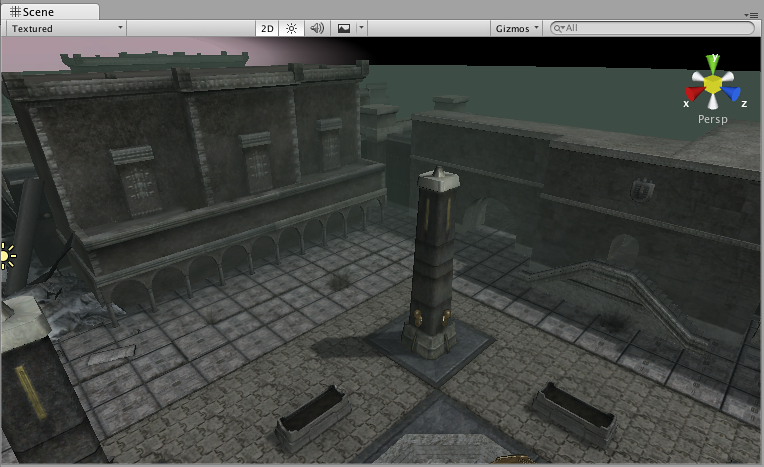
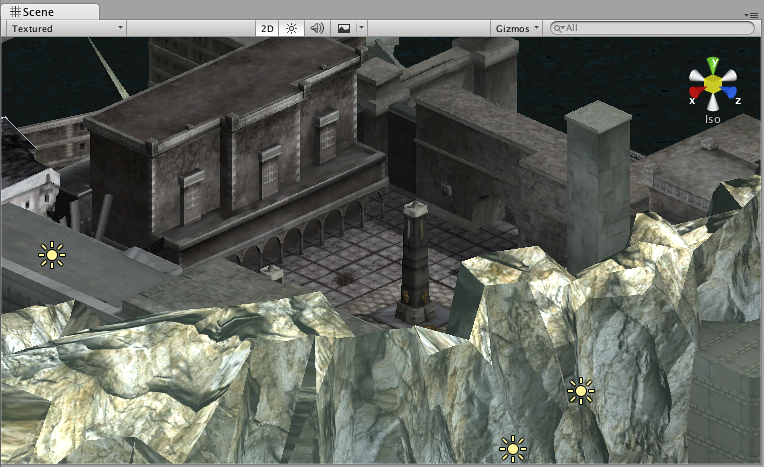
Текстура рендера
Эта возможность доступна лишь в расширенных лицензиях Unity. Она позволяет отрисовывать изображенеи с камеры в текстуру (Texture), которая может быть применена к другому игровому объекту. Это делает простым создание спортивной арены с видеомониторами, камеры наблюдения, отражений и т.д.
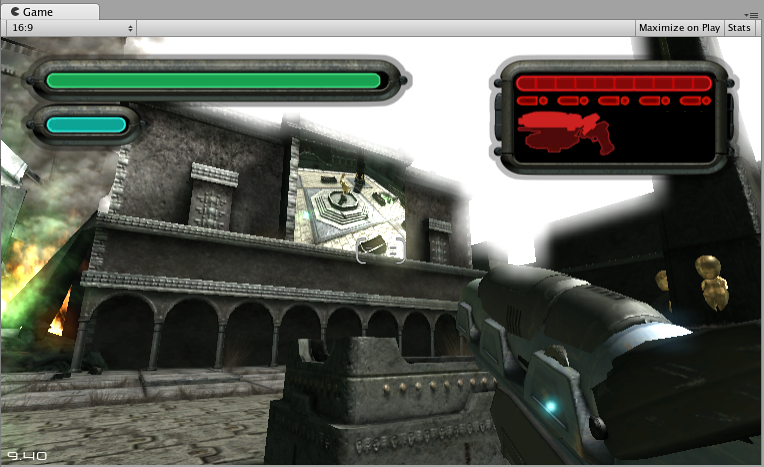
Target display
A camera has up to 8 target display settings. The camera can be controlled to render to one of up to 8 monitors. This is supported only on PC, Mac and Linux. In Game View the chosen display in the Camera Inspector will be shown.
Советы
- Камеры могут быть вызваны, назначены дочерним объектом и заскриптованы как любой другой игровой объект
- Для эффекта ускорения в гоночной игры используйте повышенный Field of View.
- Камеры можно использовать в симуляции физики, если к ним добавить компонент Rigidbody.
- Нет ограничения на количество камер в сцене.
- Ортографические камеры отлично подходят для создания 3D пользовательских интерфейсов
- Если вы наблюдаете артефакты глубины (мелькают близкорасположенные поверхности), попробуйте выставить Near Plane в максимально возможное значение.
- Камеры не могут рендерить одновременно на экран и в Render Texture, только в одно из них.
- Pro-лицензия предоставляет функцию названную Render-to-Texture, которая позволяет рендерить камеру в текстуру, для еще более уникальных эффектов.
- Unity поставляется с предустановленными скриптами для управления камерой, их можно найти в Components->Camera Control. Поэкспериментируйте с ними чтобы узнать об их возможностях.